如何在 Mac 上关闭 AirDrop
在 MacOS 中关闭 AirDrop 在所有版本的 MacOS 和 Mac OS X 中都是一样的,无论系统软件版本如何。这是如何做:
-
- 在 Mac 上打开“访达”
- 转到 Finder 窗口侧栏中的“AirDrop”,或下拉“前往”菜单并从那里选择“AirDrop”
- 单击 AirDrop 窗口底部的蓝色小文本,上面写着“允许我被发现:”,然后选择“没有人”以关闭 AirDrop
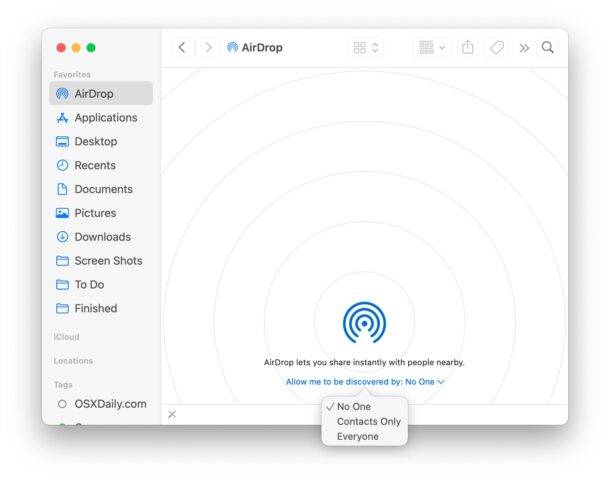
关闭 AirDrop 后,您将不会被正在寻找 AirDrop 目的地的其他设备发现。这意味着您将无法通过 AirDrop 接收来自任何人的任何文件或数据共享请求。
如何在 Mac 上启用 AirDrop
如果您想在 Mac 上随时启用 AirDrop,只需将 AirDrop 允许选项切换为“仅限联系人”或“所有人”,如下所示:
- 在 Mac 上打开“访达”
- 前往 Finder 窗口边栏中的“AirDrop”,或下拉前往菜单并选择 AirDrop
- 单击窗口底部的“允许我被发现:”文本,然后选择“仅限联系人”或“所有人”
这将再次打开 AirDrop,并允许 Mac 可用于 AirDrop 请求。
您还需要确保在 Mac 上启用了蓝牙才能成功使用 AirDrop。
未经允许不得转载:表盘吧 » 如何在 Mac 上禁用 AirDrop
